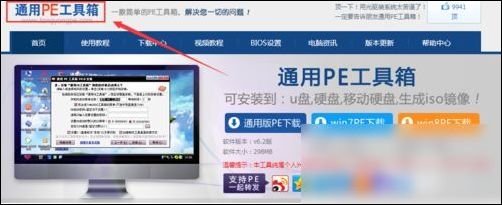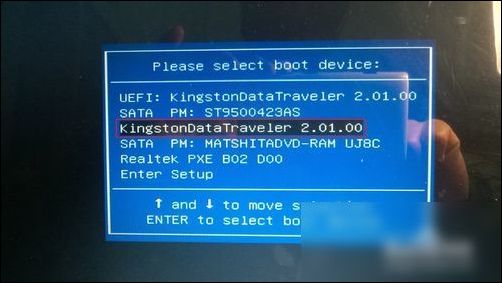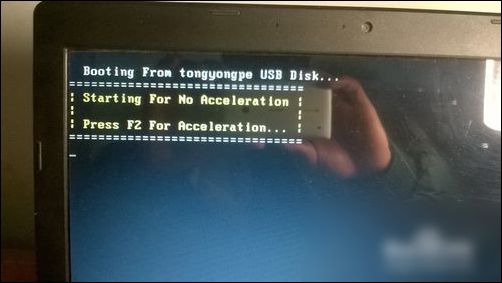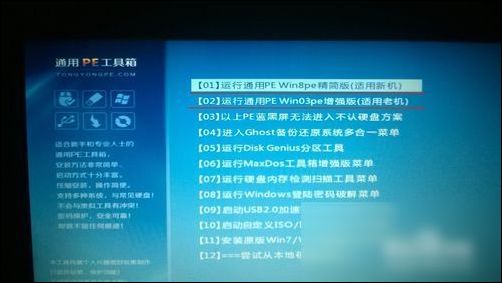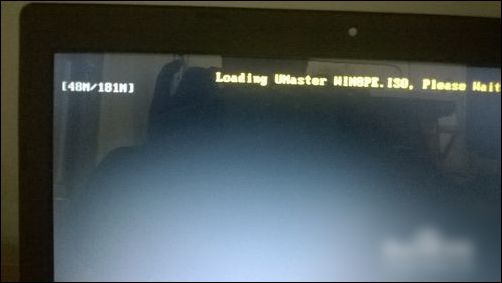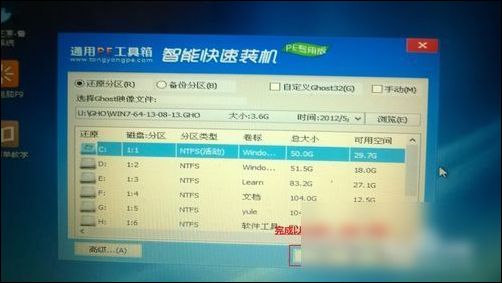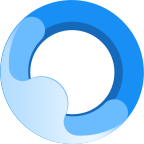通用PE工具箱进行电脑系统安装或重装方法教程
时间:2018-01-02来源:华军软件教程作者:点心
方法/步骤
首先制作U盘启动盘,网上有相关软件,下载安装后可以一键制作,如果对软件不了解,可用软件默认设置,在这里不做陈述。
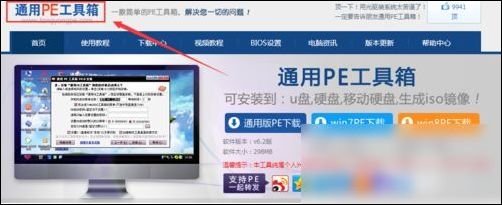
让笔记本从U盘启动,不同笔记本的启动键不一样,如果不知道可以在网上搜索。如果还不能进入,那就需要改BIOS的设置。

进入启动菜单后,选择自己的U盘,确定。
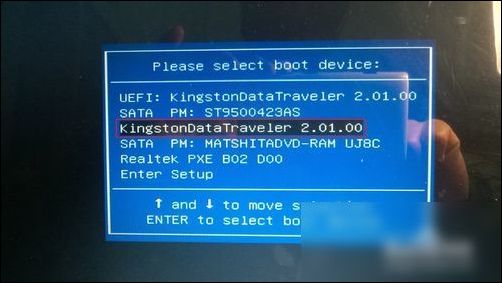
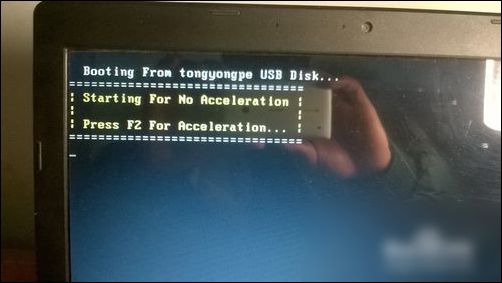
然后选择要加载的PE类型,我们用win8内核的PE来做。
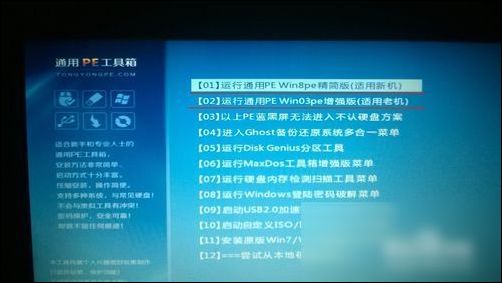
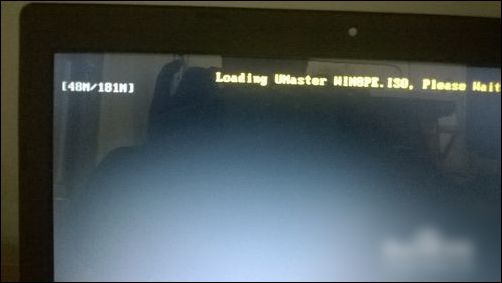
进入PE的桌面,如果需要对硬盘进行分区,可运行分区工具,进行分区或转换分区格式。这些操作都比较简单,就不再一一陈述。

运行“一键还原—备份系统”,并做好相关设置。

选择需要要安装的系统镜像。

选择要安装在的分区,然后确定。
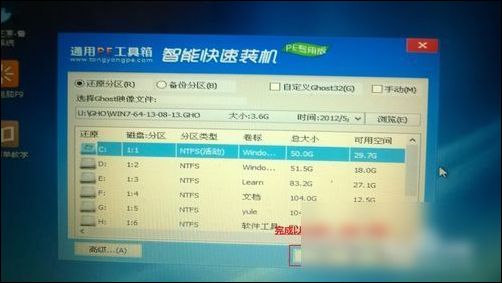
最后,确定需要备份的重要资料都已经备份了,就可以开始了,一旦开始。原系统就被破坏了,而且是不可逆的。

热门推荐
-
小鱼一键重装系统大师
版本: 12.5.49.2007大小:7.07MB
小鱼一键重装系统大师是一款简单好用的系统重装软件,小鱼系统重装大师软件具有自动识别电脑硬...
-
苹果手机助手
版本: 1.1.2.0 电脑版大小:13.28MB
苹果手机助手电脑版是IOS系统平台的PC端辅助工具,目前支持iphone、ipad等主流产品,苹果手机助手电脑版以简...
-
小鸡模拟器
版本: 1.1.2大小:18.72 MB
小鸡模拟器是一款运于电脑端的最全模拟器游戏平台,非常方便实用,获得了广大用户朋友们的喜爱。小鸡模拟器可...
-
老毛桃U盘启动盘制作工具
版本: 9.5.2505.30大小:4.88 MB
老毛桃U盘启动盘制作工具是一款用来制作U盘启动盘的工具,小伙伴们可以用老毛桃U盘启动盘制作工具一键快速...
-
应用宝
版本: 3.0.2.15大小:6.3 MB
应用宝电脑版是一款由腾讯官方推出的对手机一站式管理的电脑应用,应用宝电脑版不仅可以对你的手机进行优化...